我是【桃大喵学习记】,欢迎大家关注哟~,每天为你分享职场办公软件使用技巧干货!
——首发于微信号:桃大喵学习记
上周跟大家分享了通过公式核对表格数据的方法,有小伙伴私信:Excel核对表格数据,不使用公式有哪些方法?
今天就跟大家分享3种Excel核对表格方法,无需公式,简单实用,职场人必备!
方法一:合并计算(特别适合对数字核对)
如果仅仅是对多个表格数字信息核对,大家可以首选【合并计算】简单又高效,其实,用合并计算这种方法不仅可用于两个表格,核对多个表格数据也适用,并且无论要核对的表格数据顺序是否相同都适用。
实例:
如下图所示,要快速核对这两个销售表格(两个表格可以是多列,数据顺序可以相同也可以不同)中的差异数据。

方法:
1、首先点击一个空白单元格,然后点击【数据】→点击【合并计算】,调出“合并计算”对话框,如下图所示

2、在弹出的“合并计算”对话框中,做如下操作:
①“函数”选择:标准偏差。
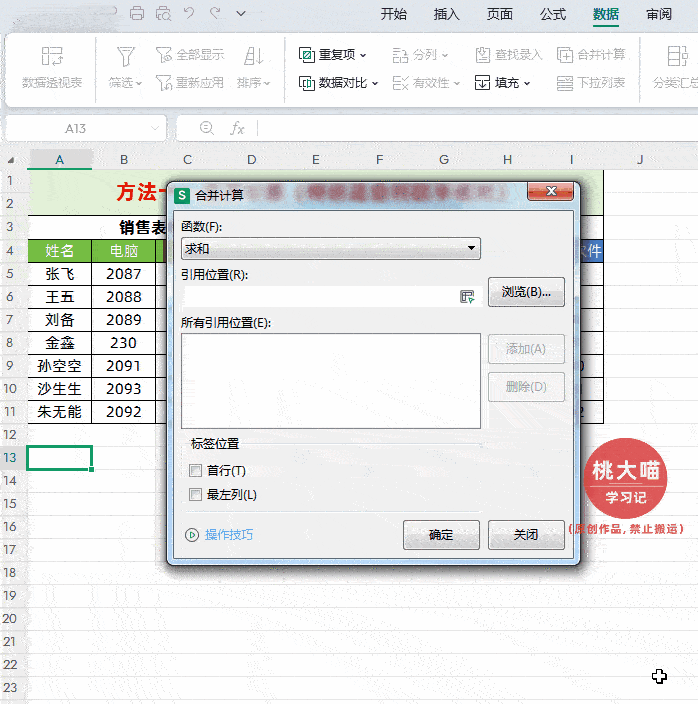
②“引用位置”分别选择:销售表格1,销售表格2的数据区域,将它们添加到“所有引用位置”中


③将“标签位置”设置为【首行】与【最左列】,最后点击确定,结果如果不是0,它们就是有差异的数据。

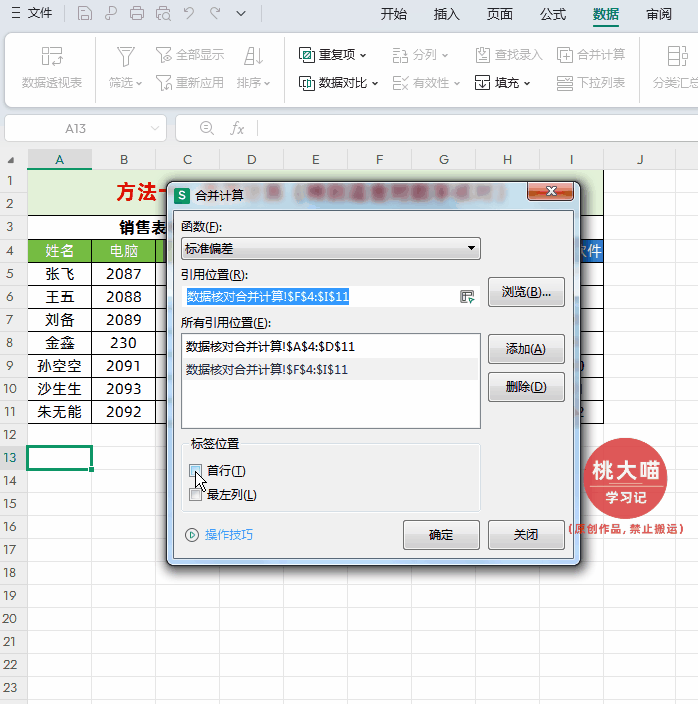
解读:
使用合并计算来核对表格数据差异,主要是利用了【标准偏差】的计算规则,我们只需要记住两个相等的数据【标准偏差】为0,不为0的话就是有差异的数据即可。
方法二:条件格式法(特别适合格式一致的文本数据核对)
实例:
如下图所示,左侧是“理论库存”,右侧是“盘点库存”,表格内容有文本信息和数字。并且表格格式完全一致(行列数据一一对应),这种场景下推荐大家使用【条件格式法】来核对数据差异。
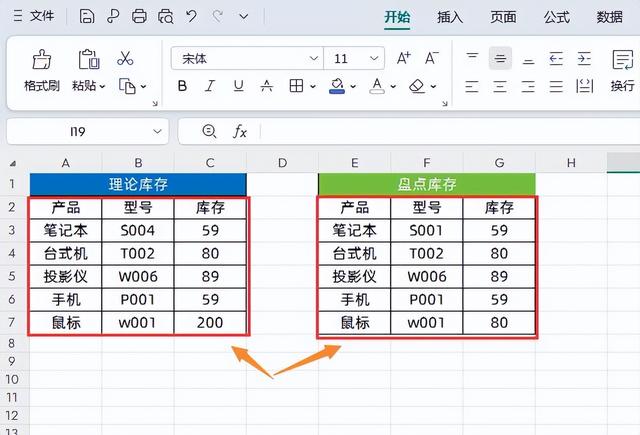
方法:
1、首先选中【理论库存】的数据区域,然后点击【开始】菜单栏下的【条件格式】工具栏中的“新建规则选项“,如下图所示

2、在弹出的“新建格式规则对话框” ,在【规则类型】选项中选择“使用公式确定要设置格式的单元格”。
输入公式:=A3<>E3
点击下面的“格式”选择,在跳出的窗口中选择【填充】设置一个自己喜欢的颜色即可,这样数据有差异就会自动填充选择的颜色了。
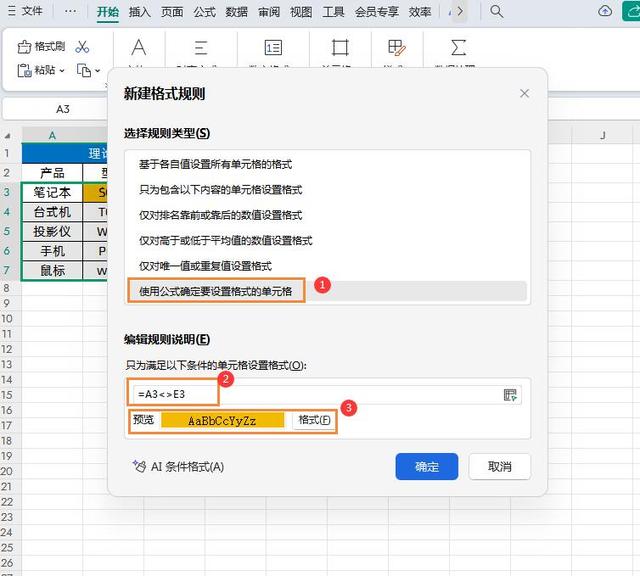

方法三:高级筛选法(适用于核对格式不一致的文本)
实例:
如下图所示,左侧是“理论库存”,右侧是“盘点库存”,表格内容有文本信息和数字。但是表格格式不一致(行列数据不是一一对应),这种场景下推荐大家使用【高级筛选法】来核对数据差异。

方法:
1、首先选择【理论库存】的数据区域,然后点击【数据】-【高级】-【高级筛选】,调出“高级筛选”对话框,如下图所示

2、在“高级筛选”对话框中【条件区域】设置为【盘点库存】的数据区域,然后点击鼠标右键为【理论库存】的数据区域设置背景颜色,如下图所示
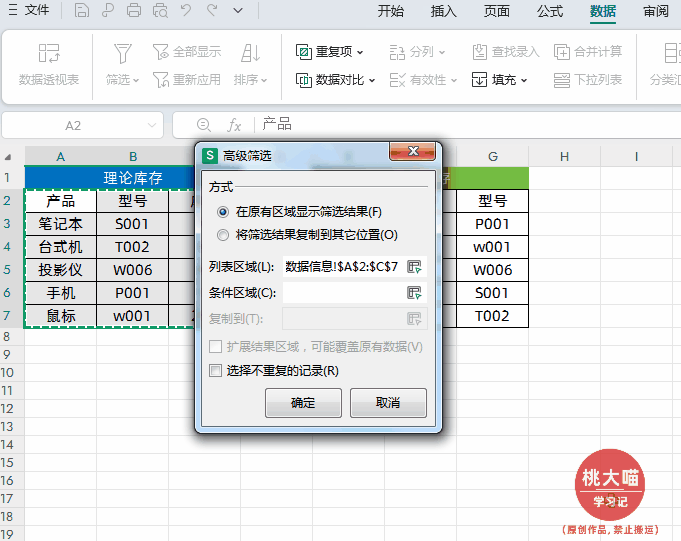
3、接着点击表格左上角的倒三角全选整张表格→最后再双击任意两行的交界处,没有颜色的区域就是两个表格数据不一致的地方。

以上就是【桃大喵学习记】今天的干货分享~觉得内容对你有所帮助,别忘了动动手指点个赞哦~。大家有什么问题欢迎关注留言,期待与你的每一次互动,让我们共同成长!
